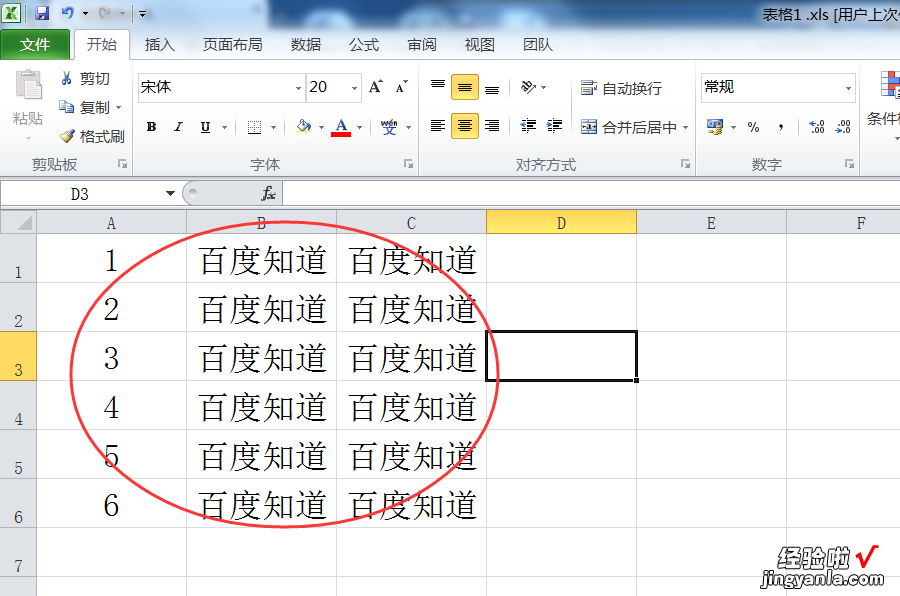经验直达:
- excel怎么上下移动单元格
- excel单元格内容如何上移或下移
一、excel怎么上下移动单元格
EXcel单元格实现上下移动,可再选中单元格的状态下,点击单元格边框拖动鼠标,实现上下移动单元格操作 。
方法步骤如下:
1、打开需要操作的EXCEL表格,选中需要移动的单元格 。
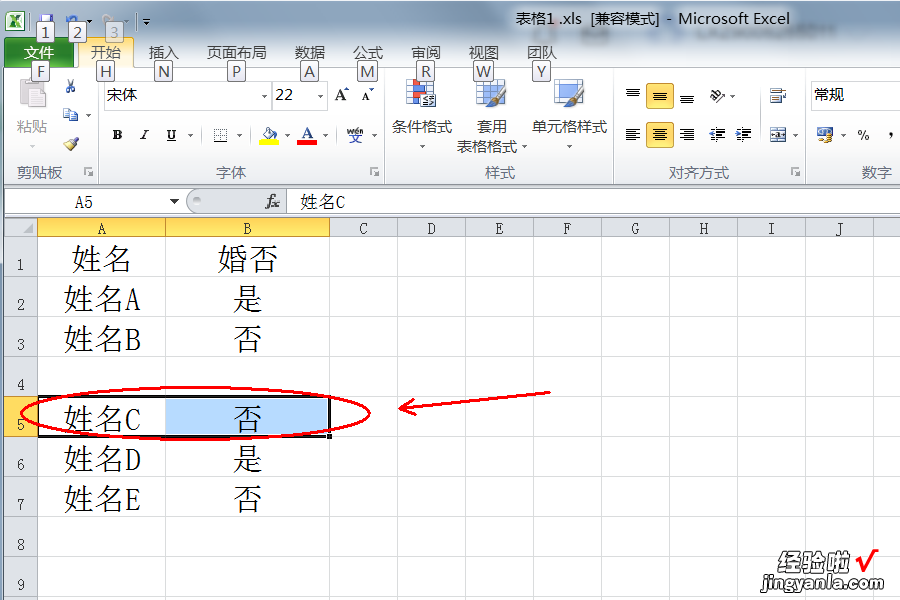
2、鼠标停在单元格边框上 , 使之变成带箭头方向的“ ”符号 , 点击鼠标左键不放上下移动鼠标,可看到出现一个虚线边框 , 松开鼠标即可将单元格移动到虚线框所在位置 。
【excel单元格内容如何上移或下移 excel怎么上下移动单元格】
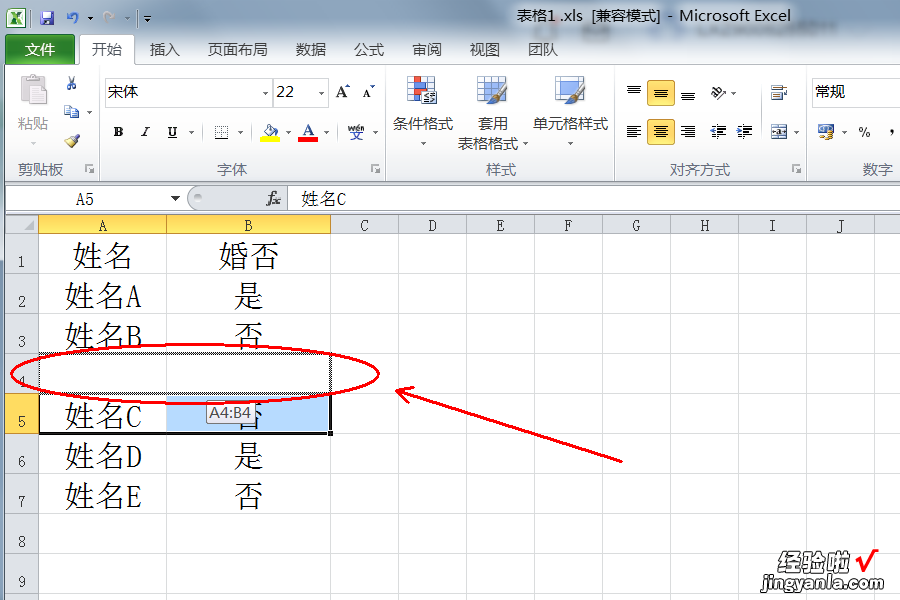
3、返回EXCEL表格,可发现已成功在EXCEL表格中实现上下移动单元格操作 。
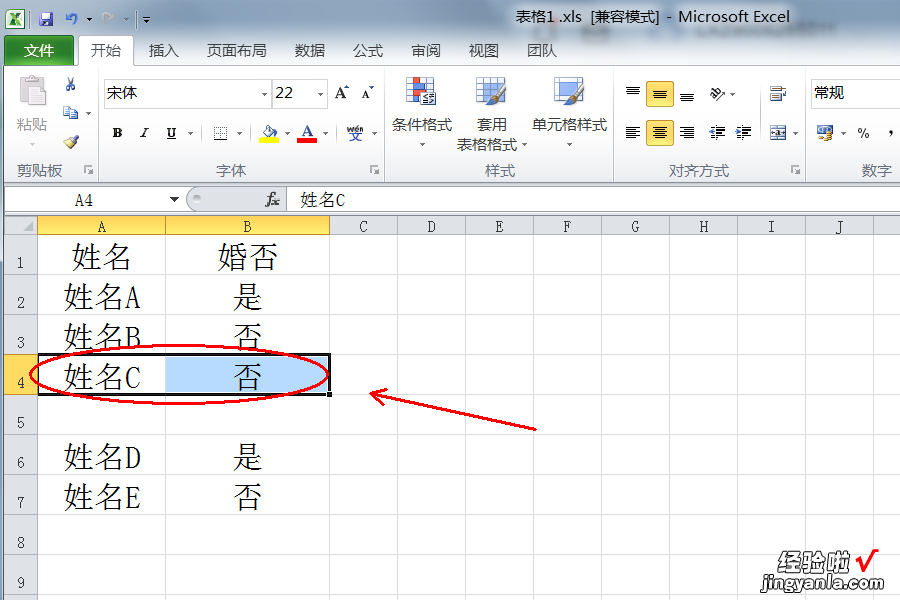
二、excel单元格内容如何上移或下移
将excel单元格内容上移或下移,可以通过选中单元格的状态下,使用鼠标拖动单元格完成 。
方法步骤如下:
1、打开需要操作的EXCEL表格 , 使用鼠标选中需要移动的单元格 。
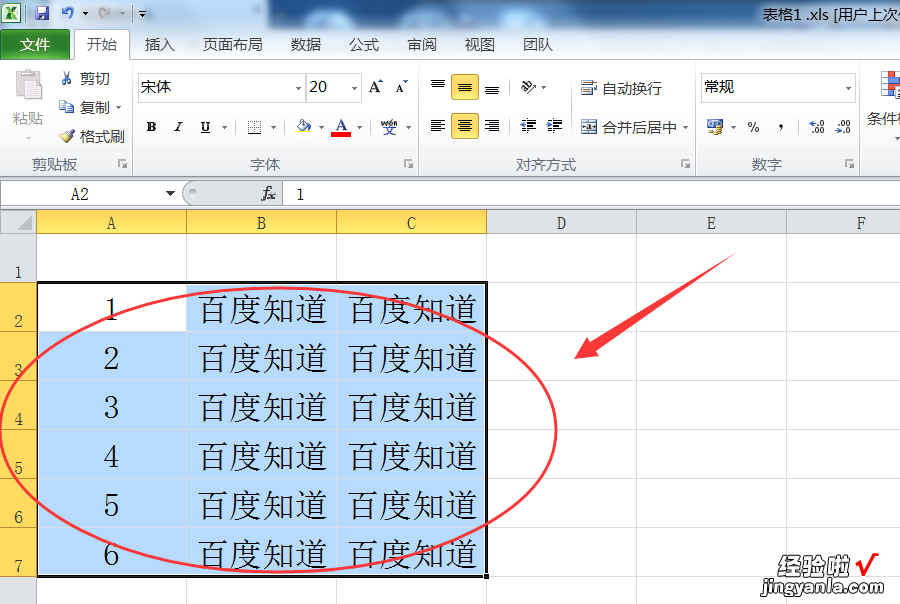
2、让鼠标停在选中区域任意边框上,当鼠标变成带方向的十字标志时,按住鼠标左键不放 , 上下滑动鼠标即可将上下移动单元格内容,松开鼠标即可将单元格移动到虚线位置 。
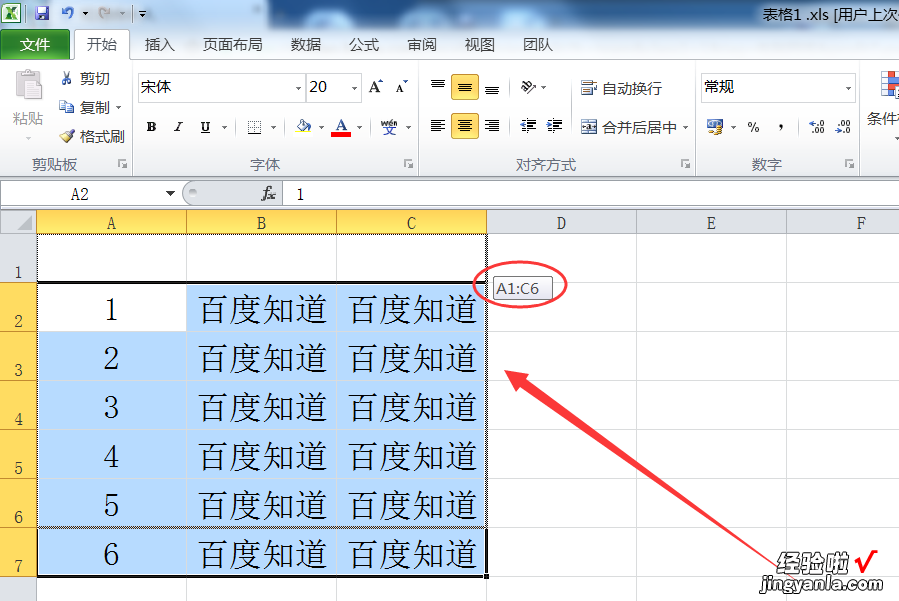
3、返回EXCEL表格 , 发现将excel单元格内容上移,同理也可将内容下移或左右移动 。